- ナレッジベース
- CRMのセットアップ
- 1対1のEメール
- 1対1のEメールの送信と管理
1対1のEメールの送信と管理
更新日時 2025年11月20日
以下の 製品でご利用いただけます(別途記載されている場合を除きます)。
HubSpotでは、コンタクトレコード、または関連会社、取引、チケット、カスタムオブジェクトのレコードから各コンタクトにEメールを送信することができます。また、個人のEメールアドレスに送信されたEメールや、コミュニケーションの受信トレイやヘルプデスクに接続された チームの共有アドレスアドレス に送信されたEメールにレコードタイムラインから返信することもできます。
また、シーケンスを使用してコンタクトを一括登録し、ターゲットを絞ったタイミングの良いEメールテンプレートを送信して、時間をかけてコンタクトを育成することもできます。シーケンスの作成と編集について詳細をご確認ください。
シートが必要 HubSpotで1対1のEメールを送信するには、 個人用Eメールアカウントを接続する必要があります。個人用Eメールを接続するには、コア、Sales Hub、またはService Hub シートが必要です。表示のみのシート を持つユーザーは、個人的なEメールをHubSpotに接続できません。シートの管理について詳細をご確認ください。
アクセス権限が必要 ユーザーはアクセス権を持っているコンタクトにのみ1対1のEメールを送信できます。レコードにアクセス権を割り当てる方法をご確認ください。
1対1のEメールの送信
- レコードに移動します。
- コンタクト:HubSpotアカウントにて、[CRM]>[コンタクト]の順に進みます。
- 会社:HubSpotアカウントにて、[CRM]>[会社]の順に進みます。
- 取引:HubSpotアカウントにて、[CRM]>[取引]の順に進みます。
- チケット:HubSpotアカウントにて、[CRM]>[チケット]の順に進みます。
- カスタムオブジェクト:HubSpotアカウントで、[コンタクト]>[カスタムオブジェクト]の順に移動します。複数のカスタムオブジェクトがある場合は、[カスタムオブジェクト]にカーソルを合わせ、表示したいカスタムオブジェクトを選択します。
- レコードの名前をクリックします。
- 左側のパネルで、emailEメールアイコンをクリックします。
- ポップアップボックスでEメールを作成します。データプライバシー設定がオンになっている 場合、コンタクトの コミュニケーションの法的根拠 が検証されていないなら、 Eメールを送信する前にそれを検証する必要があります。
- 特定のEメールアドレスにメールを送信するには、[送信先]のフィールドで、[名]ドロップダウンメニューをクリックし、コンタクトに関連付けされている別のEメールアドレスを選択します。
- 別の 接続された個人のEメールアドレス または チームの共有アドレスからEメールを送信するには、[ 送信者]フィールドでご使用 のEメールアドレスをクリックして、送信元 とする別の接続済みEメールアドレス を選択します。[送信者]フィールドの送信者名は、プロファイルと設定で設定したユーザー名です。1対1のEメールの送信元となるデフォルトのEメールアドレスを設定することもできます。
注:
- カスタムオブジェクトレコードから1対1のEメールを送信する場合、[ 宛先 ]フィールドに関連 レコードが自動的に入力 されることはありません。カスタムオブジェクトにアクティビティーのログを残す方法について詳細をご確認ください。
- 「送信者名」機能は、Office 365の接続済み受信トレイではサポートされません。
- ヘルプデスクに接続されたEメールを使用して、コンタクト、会社、取引、またはカスタムオブジェクトレコードから1対1のEメールを送信すると、チケットが自動的に作成されます。既存のチケットレコードから送信されたEメールでは、新しいチケットは作成されません。代わりに、既存のチケットのスレッドに追加されます。ヘルプデスクでのチケットの作成と対応について詳細をご確認ください。
- 関連付けを編集するには、右下の[関連付け]ドロップダウンメニューをクリックし、Eメールエンゲージメントを記録するレコードの隣にあるチェックボックスをオンにします。Eメールアクティビティーは、このドロップダウンメニューで選択されたコンタクト、会社、取引、またはチケットレコードに記録されます。

- Eメールの件名を入力します。
- メッセージの本文を入力します。トップツールバーで、
- Eメールテンプレートを挿入するには、[テンプレート]をクリックします 。
-
- コンタクトをシーケンス に登録するには、[ シーケンス ]をクリックします。
- [ドキュメント]をクリックして、セールスドキュメントを挿入します。
- スケジュール設定リンク やミーティング 時間の提案を挿入するには 、[ミーティング ]をクリックします。
- 価格情報を共有するには 、[見積もり ]をクリックします。
- テキストに変更を加えるには、編集ウィンドウの下部にあるフォーマットオプションを使用します。
- フォントのスタイルやサイズ、またはテキストの位置揃えを編集するには、[その他]ドロップダウンメニューをクリックします。
- ハイパーリンクテキストを追加するには、linkリンクアイコンをクリックします。ハイパーリンクされたテキストをコピーしてEメールに直接貼り付けることもできます。
- 画像を追加するには、insertImage画像アイコンをクリックします。
- ファイルを添付するには、attach紙クリップアイコンをクリックします。
- スニペットを挿入したり、 ナレッジベース へのリンクを追加したり(Service Hub のみ)、 動画を挿入したり、署名を編集または変更したりするには、[ 挿入]ドロップダウンメニューをクリックします。
- [送信]をクリックします。
1対1のEメールへの返信
個人Eメールアドレスに送信されたEメール、または コミュニケーションの受信トレイ または ヘルプデスクに接続されたチームの共有アドレスに送信されたEメールに返信することができます。
- レコードに移動します。
- コンタクト:HubSpotアカウントにて、[CRM]>[コンタクト]の順に進みます。
- 会社:HubSpotアカウントにて、[CRM]>[会社]の順に進みます。
- 取引:HubSpotアカウントにて、[CRM]>[取引]の順に進みます。
- チケット:HubSpotアカウントにて、[CRM]>[チケット]の順に進みます。
- カスタムオブジェクト:HubSpotアカウントで、[コンタクト]>[カスタムオブジェクト]の順に移動します。複数のカスタムオブジェクトがある場合は、[カスタムオブジェクト]にカーソルを合わせ、表示したいカスタムオブジェクトを選択します。
- レコードの名前をクリックします。
- レコードタイムラインでEメールを見つけ、[返信]をクリックします。スレッドにチームの他のメンバーが含まれている場合は、[全員に返信]をクリックして両方に返信します。
- 注: チームメンバーからコンタクトへのE メールの場合、[ 返信]をクリックすると、コンタクトではなく、チームメンバーにのみEメールのみが送信されます。
- 特定のEメールアドレスにEメールを送信するには、[宛先]フィールドで名前をクリックし、別のEメールアドレスを選択します。
- 別の 接続された個人のEメールアドレス または チームの共有アドレスからEメールを送信するには、[ 送信者]フィールドでご使用の Eメールアドレスをクリックしてから、送信元とする 別の接続済みEメールアドレス を選択します。[送信者]フィールドの送信者名は、プロファイルと設定で設定したユーザー名です。
- 関連付けを編集するには、右下の[関連付け]ドロップダウンメニューをクリックし、Eメールエンゲージメントを記録するレコードの隣にあるチェックボックスをオンにします。Eメールアクティビティーは、このドロップダウンメニューで選択されたコンタクト、会社、取引、またはチケットレコードに記録されます。
- スレッド全体を表示するには、左下の3つのドットをクリックします。
- 注: コミュニケーションの受信トレイ内のスレッドに含まれるEメールに返信する場合に、返信にチームの共有アドレスを使用しており、[ 関連付け]ドロップダウンメニューでチケットを選択した場合、Eメールアクティビティーはチケットレコードに記録され 、 さらに受信トレイのスレッドにも表示されます。したがって、そのスレッドに属する過去のEメールも全てチケットレコードに関連付けられます。

- 返信を作成して書式設定した後、[送信]をクリックします。
1対1のEメールを転送する
コンタクトのEメールをチームの別のメンバーまたは組織外のだれかに送信する必要がある場合、EメールをCRMから転送できます。
- レコードに移動します。
- コンタクト:HubSpotアカウントにて、[CRM]>[コンタクト]の順に進みます。
- 会社:HubSpotアカウントにて、[CRM]>[会社]の順に進みます。
- 取引:HubSpotアカウントにて、[CRM]>[取引]の順に進みます。
- チケット:HubSpotアカウントにて、[CRM]>[チケット]の順に進みます。
- カスタムオブジェクト:HubSpotアカウントで、[コンタクト]>[カスタムオブジェクト]の順に移動します。複数のカスタムオブジェクトがある場合は、[カスタムオブジェクト]にカーソルを合わせ、表示したいカスタムオブジェクトを選択します。
- レコードの名前をクリックします。
- レコードのタイムラインでEメールを見つけて、[転送]をクリックします。
- [宛先]フィールドに受信者のEメールアドレスを入力します。
- スレッド全体を表示するには、左下の3つのドットをクリックします。
- [転送]をクリックします。
転送されたEメールは、件名の前に「Eメール - 転送」が追加された状態でコンタクトのタイムラインに表示されます。
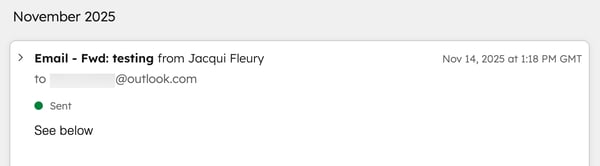
HubSpotモバイルアプリで1対1のEメールを送信および返信する
HubSpotモバイルアプリでコンタクトに新規Eメールを送信するには 、次の手順に従います。
- デバイスでHubSpotアプリを開きます。
- HubSpotアプリのホームページの[ 今後のタスク ]リストにあるいずれかのタスクが、Eメールアドレスを持つコンタクトに関連付けられたEメールタスクである場合、 Eメールアイコン email をタップして、関連するコンタクトへのEメールを作成できます。

- [メニュー]をタップし、左サイドバーの[コンタクト]をタップします。
- コンタクトの名前をタップすると、そのレコードが表示されます。
- コンタクトの写真の下でemailEメールアイコンをタップします。
- Eメール作成ウィンドウで、そのEメールの件名を入力し、追加のコンタクトがあれば[CC/BCC]フィールドに入力します。
- Eメールメッセージを まったく新規に作成したり、アカウントから セールスEメールテンプレート を使用したりすることができます。テンプレートを使用するには、上部の[テンプレートを使用]をクリックし、リストからテンプレートを選択します。
- 画面下部では、デバイスやHubSpotアカウントからの追加コンテンツを含めることができます。
- デバイスからファイル、ドキュメント、画像、またはその他のコンテンツを添付するには、 attach 添付ファイルアイコンをタップし、デバイスのギャラリーからコンテンツを選択します。
- いずれかの セールステンプレートを使用するには salesTemplates テンプレートアイコンをタップします。
- Eメールにミーティングリンクを追加するには、meetingsミーティング リンク アイコンをタップし、リストからミーティングリンクを選択します。
- スニペットをE メールに含めるには 、スニペット textSnippet アイコンをタップします。
- dynamicFilter 稲妻アイコンをタップすると、AIアシスタントを使用して Eメールのコンテンツを生成できます。
- Eメールをすぐに送信するには、右上の[送信]をタップします。
- Eメールのスケジュールを設定するには、右上の[送信]の横にあるdown下アイコンをタップし、いずれかのオプションをタップします。いくつかの一般的な送信時刻がデフォルトのオプションとして用意されていますが、[ カスタム ]をタップしてEメールを送信する日時を手動で指定することもできます。

レコードのタイムラインから直接Eメールに返信、全員に返信、または転送することもできます。
- [メニュー]をタップし、左サイドバーのレコードタイプ( [コンタクト]、[ 取引]、[ 会社]、 または[チケット]など)をタップします。
- レコード名をタップします。
- タイムラインでEメールを探し、直接返信するか、先にEメールを確認します。
- Eメールに直接返信するには、Eメールカードの右上にある3つの縦 verticalMenu ドットをタップして、[ 返信 ]または[ 全員に返信]をタップします。

- 返信の作成または転送の前に元のEメールを確認したい場合は、そのEメールをタップします。続けて、画面の下部にある [返信]、[ 全員に返信]、または [転送]をタップします。

 (Android)
(Android)
コミュニケーションのためのコンタクトの法的根拠を検証する
データプライバシー設定をオンにした場合、HubSpotで1対1のEメールを送信する前に、コミュニケーション の法的根拠 を検証する必要があります。そのためには、サブスクリプションを追加するか、1回限りの法的根拠を提供することができます。
注:アカウントでデータプライバシー設定がオンになっていない場合でも、コンタクトがすべてのEメール受信を拒否している場合、GDPRの要件に従って、CRMから1対1のEメールを送信する前に、1回限りの法的根拠を提供する必要があります。ただし、チケットレコードから送信されたEメールは取引とみなされ、法的根拠なしに配信登録を解除したコンタクトに送信される可能性があります。
- HubSpotアカウントにて、[CRM]>[コンタクト]の順に進みます。
- レコードの名前をクリックします。
- 左側のパネルで、emailEメールアイコンをクリックします。
- [ Give one time-legal basis(1回分の法的根拠を提示)]をクリックします。次に、コミュニケーションを行うためのコンタクトの法的根拠を検証します。
- サブスクリプションを追加:サブスクリプションタイプを設定する場合にクリックします。このオプションは、コンタクトがすべてのEメールコミュニケーションをオプトアウト していない 場合にのみ使用できます。これにより、コンタクトにOne to Oneの配信登録を追加することができ、今後CRMからEメールを1対1で送信することができます。
- [1回のみの法的根拠を提示]をクリックして法的根拠を割り当て、Eメールを送信できるよう、コンタクトとのコミュニケーションが許可されている理由を説明してください。このオプションは、契約書や請求書をEメールで送信する場合など、このコンタクトに一度だけEメールを送信する必要がある場合に便利です。
- 法的根拠が検証されたら、 Eメールの作成を続行することができます。
送信されない1対1のEメールをトラブルシューティングする
1対1のEメールの送信に失敗した場合、その原因は通常、送信エラーかEメールバウンスです。- 送信エラーは、メッセージが正常に受信者に配信されなかった場合に発生します。このエラーのトラブルシューティングを行うには、 HubSpotのEメール送信エラーについて詳細をご確認ください。
- Eメールバウンス(不達)は、Eメールが最初に送信された後、配信不能として返送された場合に発生するものです。一般的なバウンス(不達)のタイプとその解決方法については、HubSpotでのEメールのバウンス(不達)タイプについて詳細をご確認ください。
1対1のEメールに関するレポートを作成する
Eメールの効果を測定するには、カスタムレポートまたはレポートライブラリー内のあらかじめ用意されているレポートを使用して、開封率、クリック率、返信率を経時的に追跡できます。
- 独自のレポートを作成するには、 1対1のEメールに関するカスタムレポートを作成する方法をご確認ください。
- Eメールのパフォーマンスに関する事前作成済みのレポートにアクセスするには、 セールス アナリティクス スイートを使用します。
注:
- ログに記録されたEメールはEメールアナリティクスに含まれます。ただし、記録されたもののトラッキングされていない 1対1のEメール では その開封やクリックの情報については把握できません。Eメールのトラッキングと記録についてもっと詳しく。
- HubSpotでは、ボットアクティビティーなど、人間以外と疑われるインタラクション、過去にさかのぼってログに記録されたEメール、転送先アドレスを通じて送信されたEメール、 セールスEメールアナリティクスから手動でログに記録されたEメールは除外されます。